飞书设置会议中关闭摄像头快捷键的方法
时间:2023-11-22 09:02:15作者:极光下载站人气:95
很多小伙伴在使用飞书的过程中经常会需要参加各种会议,在参加会议时,摄像头的开关就成了很多小伙伴头疼的事,当我们在进行其他事务处理时,该如何快速的开启会议中的摄像头呢。其实很简单,我们只需要进入飞书的设置页面,然后点击打开快捷键选项,接着在快捷键页面中找到“会中开关摄像头”选项,完成该选项的快捷键输入,最后点击立即开启选项,就可以在全局页面中使用该快捷键控制摄像头的开启或关闭了。有的小伙伴可能不清楚具体的操作方法,接下来小编就来和大家分享一下飞书设置会议中关闭摄像头快捷键的方法。
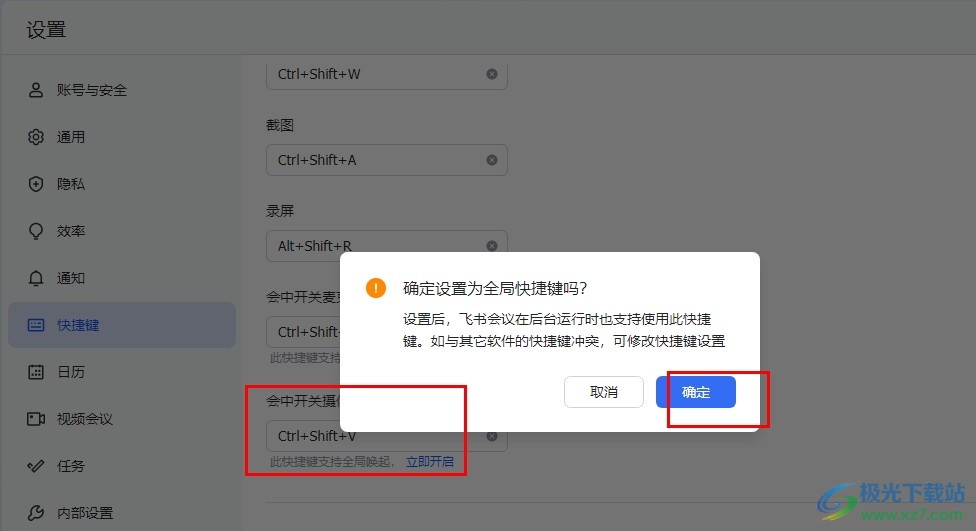
方法步骤
1、第一步,我们在电脑中点击打开飞书软件,然后在飞书的页面左上角点击打开自己的头像

2、第二步,打开自己的头像之后,我们在下拉列表中点击打开“设置”选项
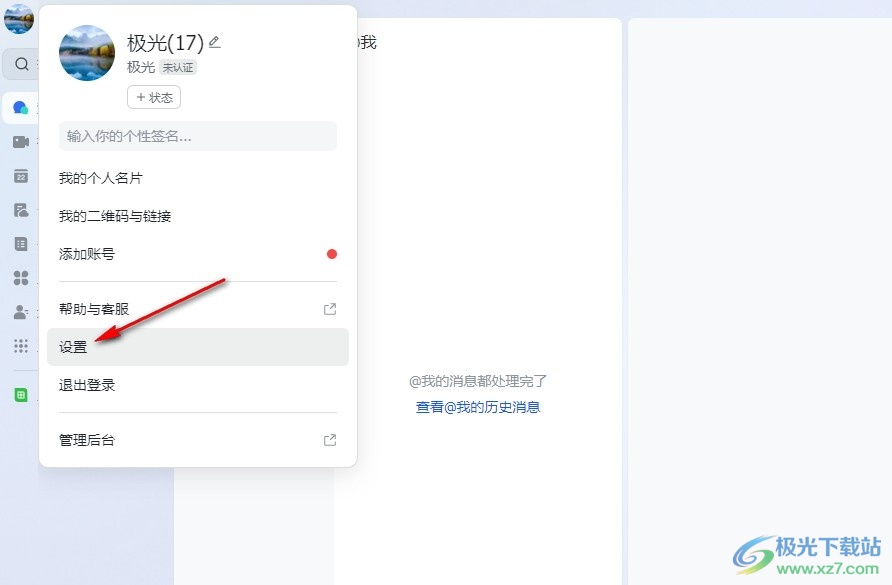
3、第三步,进入飞书的设置页面之后,我们在该页面的左侧列表中点击打开“快捷键”选项
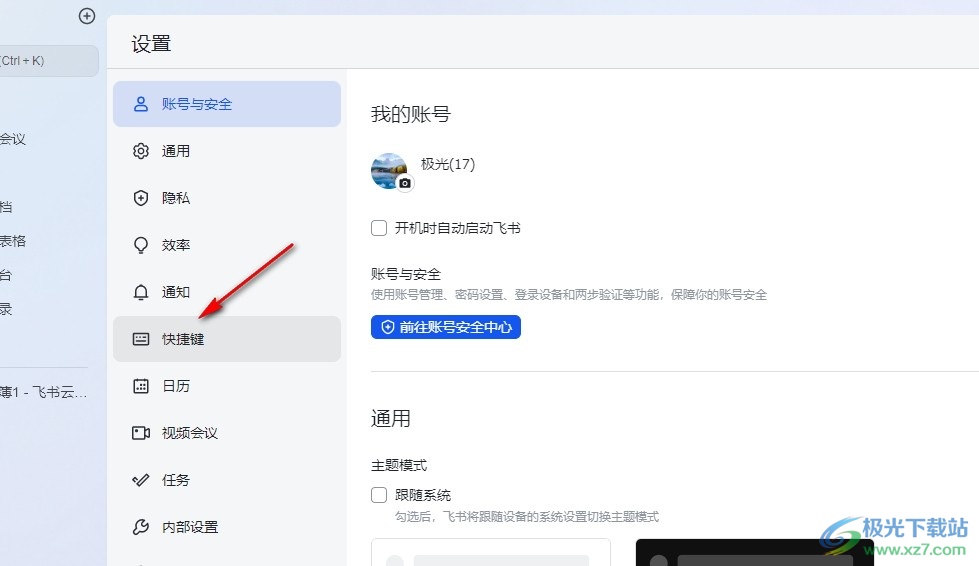
4、第四步,进入快捷键设置页面之后,我们鼠标下划,然后找到“会中开关摄像头”选项,在该选项的框内输入自己需要的快捷键

5、第五步,设置好快捷键之后,我们点击“立即开启”选项,然后在弹框中点击“确定”选项即可
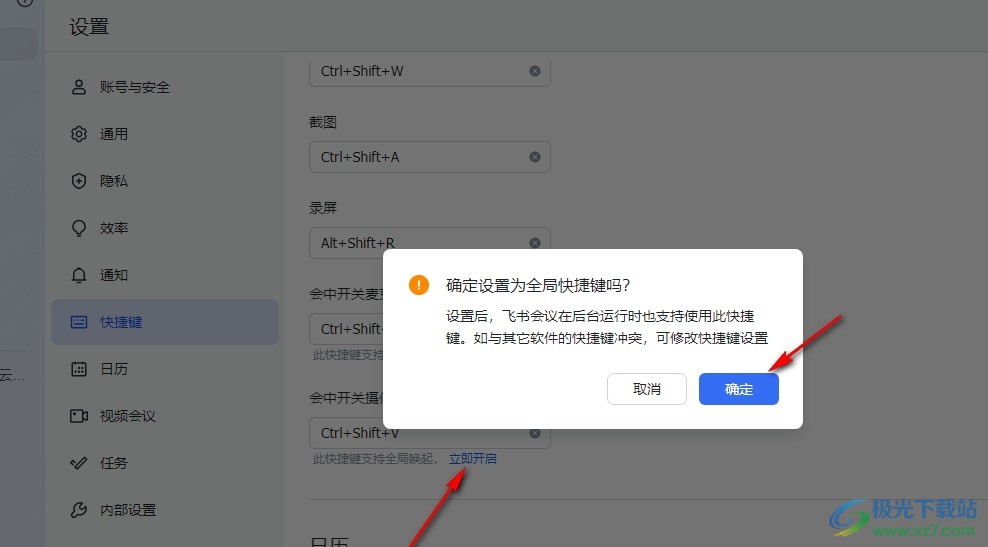
以上就是小编整理总结出的关于飞书设置会议中关闭摄像头快捷键的方法,我们进入飞书的设置页面,然后在该页面中我们打开快捷键选项,再在“会中开关摄像头”的框内输入自己需要的快捷键,最后点击立即开启选项即可,感兴趣的小伙伴快去试试吧。
[download]273332[/download]
相关推荐
相关下载
热门阅览
- 1百度网盘分享密码暴力破解方法,怎么破解百度网盘加密链接
- 2keyshot6破解安装步骤-keyshot6破解安装教程
- 3apktool手机版使用教程-apktool使用方法
- 4mac版steam怎么设置中文 steam mac版设置中文教程
- 5抖音推荐怎么设置页面?抖音推荐界面重新设置教程
- 6电脑怎么开启VT 如何开启VT的详细教程!
- 7掌上英雄联盟怎么注销账号?掌上英雄联盟怎么退出登录
- 8rar文件怎么打开?如何打开rar格式文件
- 9掌上wegame怎么查别人战绩?掌上wegame怎么看别人英雄联盟战绩
- 10qq邮箱格式怎么写?qq邮箱格式是什么样的以及注册英文邮箱的方法
- 11怎么安装会声会影x7?会声会影x7安装教程
- 12Word文档中轻松实现两行对齐?word文档两行文字怎么对齐?
网友评论